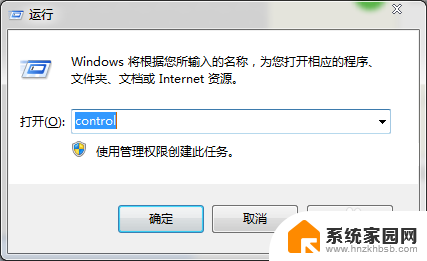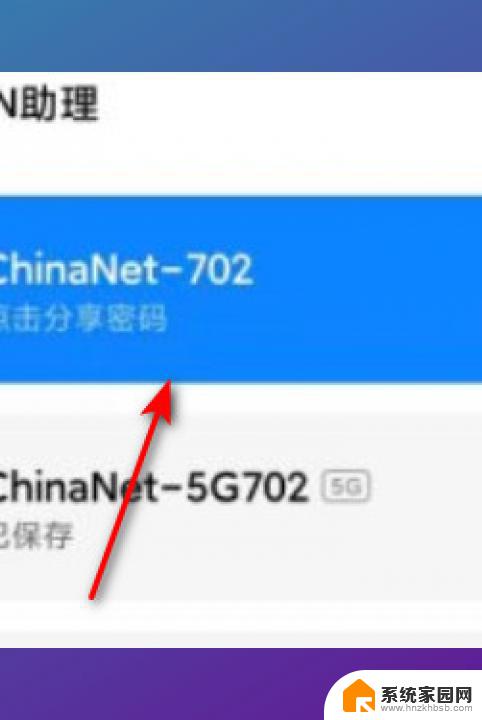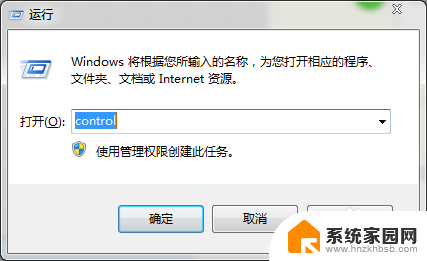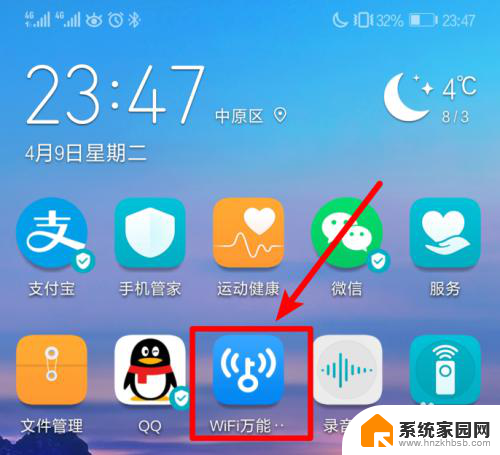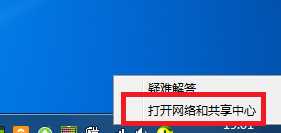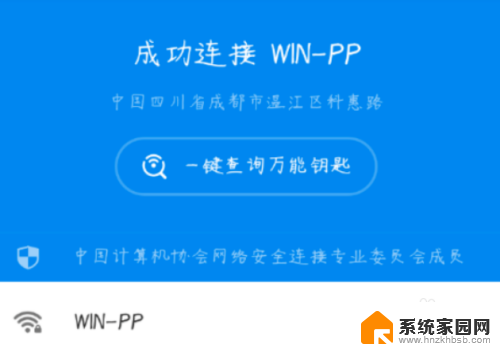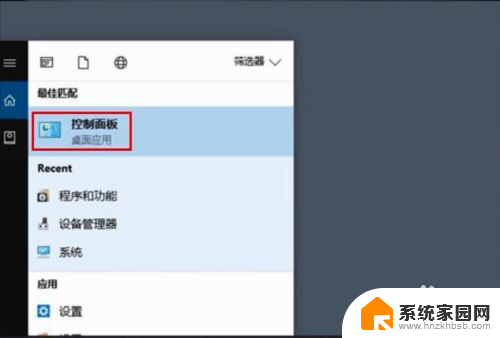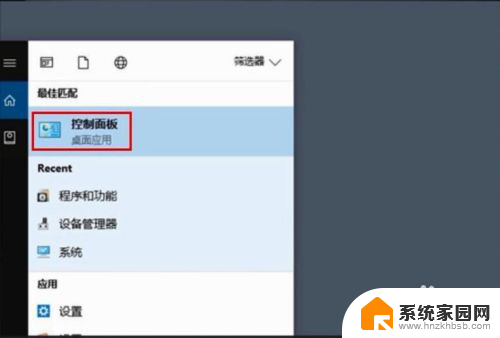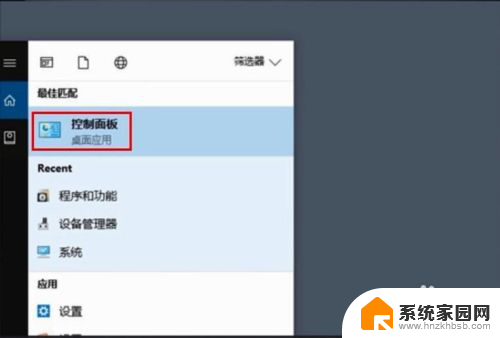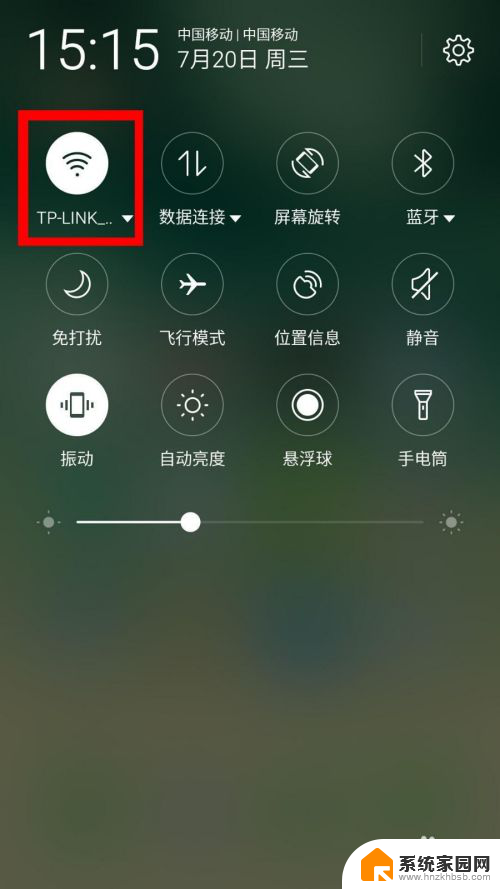怎么查看家里的wifi密码 怎么查看wifi密码
在家中连接WiFi时,有时候会忘记密码,这时候怎么查看家里的WiFi密码呢?查看家里的WiFi密码并不难,可以通过以下几种方法来找到密码,可以在路由器底部或侧面找到初始密码,也可以在路由器设置界面中查看密码。还可以通过电脑连接路由器后查看密码,或者通过手机APP查看密码。只要按照正确的步骤操作,就能轻松找到家里的WiFi密码。
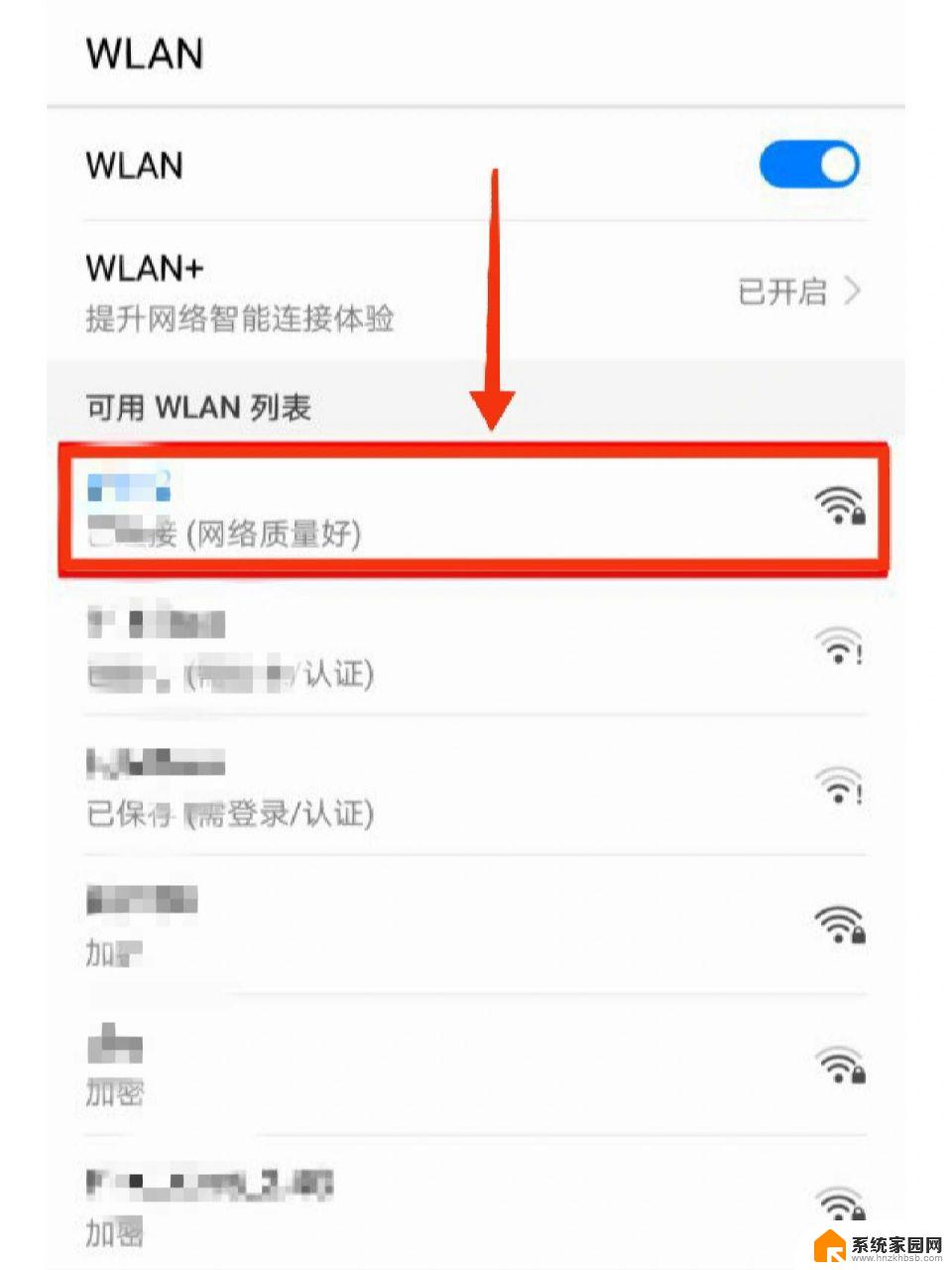
每次新的设备就需要进行wifi密码的使用,正常居家都是自动记住密码。如果有亲戚朋友过来的话,想要用wifi,又忘记密码了,这怎么办呢?怎么查看家里的wifi密码呢?
方法一:在电脑网络连接中查看密码
在电脑网络连接的时候都会设置wifi网络的拨号和密码设置等等,所以可以通过连接中进行看到。具体的步骤:(以下步骤以win7系统继续操作)。
步骤1、左键点击无线网络标识,然后会弹出网络连接的状态框。
步骤2、选中需要查看的无线网络连接,右键点击,在选择菜单里,选择“属性”。
步骤3、在属性窗口中,选择“安全”选项卡,然后把“显示字符”选项前面的勾打上,则此时网络密匙就能完全展示出来。
方法二:通过无线路由器设置查看密码
用无线路由器进行上网都会设置无线网络的密码,所以可以在无线路由设置里看到密码。具体的步骤方法:
步骤1、打开浏览器,输入192.168.1.1,弹窗无线路由器的登录,正常账号都是admin,密码也是admin,这里输入的地址和账户密码会因为路由器的不同而有所不一样。
步骤2、点击“登录”后,进入无线路由设置向导页面。
步骤3、在左侧的菜单栏,选择“无线设置”下的“无线安全设置”。点击后,右侧会出现路由器的相关的加密方式,选择自己加密的形式,可以查看wifi密码。
相关阅读:无线路由器怎么用
//product.pconline.com.cn/itbk/wlbg/wireless/1403/4387044.html无线路由器密码忘了怎么办
//product.pconline.com.cn/itbk/wlbg/wireless/1403/4376179.html什么是Wifi无线网络
//product.pconline.com.cn/itbk/wlbg/wireless/1311/3844637.html以上是关于如何查看家里的Wi-Fi密码的全部内容,如果有遇到相同情况的用户,可以按照这些方法来解决。